WordPress文章中添加自适应表格。前几天小伙伴问我怎么在网站中添加自适应表格。在网上寻找到这么个代码,给了他。这会儿想了想,还是收集到自己网站,下次自己需要使用的时候可以快速找到了。
编辑文章切换到文本编辑模式,将下面代码添加进去,并修改其中的文字:
<h3>自适应表格</h3>
<div class="table-r">
<table width="100%">
<tbody>
<tr>
<td width="50%">自适应表格</td>
<td width="50%">输入文字</td>
</tr>
<tr>
<td width="50%">自适应表格</td>
<td width="50%">输入文字</td>
</tr>
<tr>
<td width="50%">自适应表格</td>
<td width="50%">输入文字</td>
</tr>
<tr>
<td width="50%">自适应表格</td>
<td width="50%">输入文字</td>
</tr>
</tbody>
</table>
</div>想添加更多行,多复制几个:
<tr>
<td width="50%">自适应表格</td>
<td width="50%">输入文字</td>
</tr>上面是两栏自适应表格,如果需要多栏自适应表格,可以将代码中的“50%”修改成需要的数字。3栏修改成“33.33%”,四栏修改成“25%”等。
如果想让文字居中,可以在WP编辑器中选择中,也可将下面的样式代码添加到主题css中,知更鸟主题还可以添加到主题选项→定制风格“自定义样式”中:
.table-r td{
text-align: center;
}
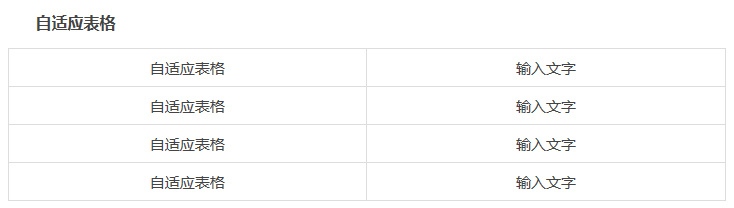

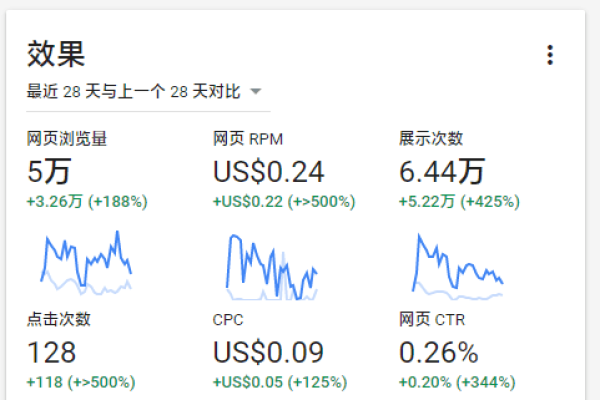



 湘公网安备43020002000238
湘公网安备43020002000238